So steuern Sie Ihre RSS-Feeds-Fußzeile in WordPress
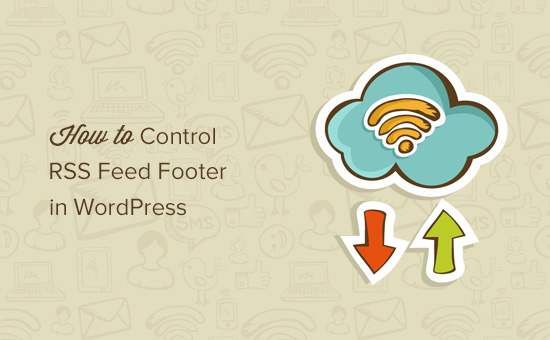
Möchten Sie die RSS-Feed-Fußzeile in WordPress anpassen? Auf diese Weise können Sie im RSS-Feed benutzerdefinierten Text, Links oder sogar Anzeigen unter Ihrem Post-Inhalt hinzufügen. In diesem Artikel zeigen wir Ihnen, wie Sie Ihren RSS-Feed-Fuß in WordPress steuern und wie Sie benutzerdefinierten Feed-Inhalten zu Ihren Posts hinzufügen.
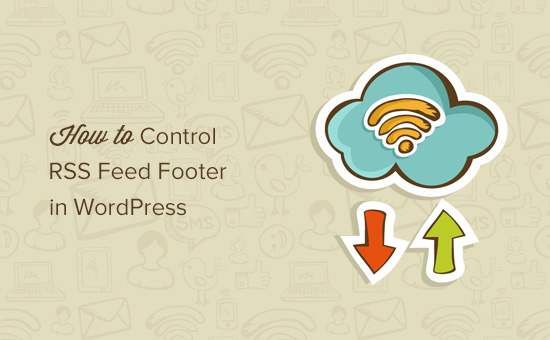
Warum füge ich dem RSS-Feed Inhalt in WordPress hinzu??
RSS-Feeds bieten Benutzern eine einfachere Möglichkeit, Ihre Blogbeiträge in ihren bevorzugten Feed-Reader-Apps wie Feedly zu lesen.
RSS-Feeds können jedoch auch von Inhalts-Scrapers verwendet werden, um Ihre Blog-Posts automatisch zu stehlen, sobald sie veröffentlicht sind. Manchmal stehen diese Content-Scraper höher als Ihr ursprünglicher Post in Suchmaschinen. Weitere Informationen finden Sie in unserem Handbuch zum Verhindern von Blog-Inhalten in WordPress.
Durch Hinzufügen weiterer Inhalte zu Ihrer RSS-Feed-Fußzeile können Sie Backlinks zu Ihrer Hauptseite und den ursprünglichen Beitrag am Ende jedes Artikels hinzufügen. Dadurch können Sie für Ihre Beiträge einen höheren Rang einnehmen, auch wenn sie von Inhalts-Scrapers kopiert werden.
Durch die Bearbeitung Ihrer RSS-Feed-Fußzeile können Sie die Leser auch dazu ermutigen, Ihre Website von Zeit zu Zeit zu besuchen.
Werfen wir doch einen Blick darauf, wie Sie Ihren RSS-Feed-Fuß in WordPress einfach steuern können.
Methode 1. Hinzufügen von Inhalten zu RSS-Feed-Fußzeilen mit Yoast SEO
Diese Methode ist einfacher und für alle Benutzer zu empfehlen. Es verwendet das Yoast SEO Plugin, welches das beliebteste WordPress SEO Plugin ist.
Zunächst müssen Sie das Yoast SEO Plugin installieren und aktivieren. Weitere Informationen finden Sie in unserer schrittweisen Anleitung zur Installation eines WordPress-Plugins.
Nach der Aktivierung müssen Sie besuchen SEO »Dashboard Seite und klicken Sie auf die Registerkarte "Funktionen". Scrollen Sie anschließend zum Abschnitt "Erweiterte Einstellungen" und stellen Sie sicher, dass diese Option aktiviert ist..

Vergessen Sie nicht, Ihre Änderungen zu speichern, um das Plugin neu zu laden. Danach können Sie weitere Optionen im SEO-Menü sehen.
Als nächstes müssen Sie besuchen SEO »Fortgeschritten Klicken Sie auf die Registerkarte RSS.

Unter den RSS-Feed-Einstellungen können Sie im ersten Feld vor jedem Beitrag Inhalte hinzufügen. Im zweiten Feld können Sie der Post-Fußzeile Inhalt hinzufügen.
Yoast SEO fügt Ihrer Website automatisch Gutschriftstext mit Backlink in der RSS-Feed-Fußzeile hinzu. Sie können den Text entweder unverändert verwenden oder Ihren eigenen Inhalt hinzufügen.
Vergessen Sie nicht, auf die Schaltfläche "Änderungen speichern" zu klicken, um Ihre Einstellungen zu speichern.
Sie können jetzt Ihren RSS-Feed anzeigen, um die Änderungen anzuzeigen. Am Ende jedes Artikels können Sie den Inhalt sehen, den Sie Ihrer RSS-Feed-Fußzeile hinzugefügt haben.

Methode 2: Manuelles Hinzufügen von Inhalten zu RSS-Feed-Fußzeilen in WordPress
Bei dieser Methode müssen Sie Code zu Ihren WordPress-Dateien hinzufügen. Wenn Sie dies noch nicht getan haben, lesen Sie unsere Anleitung zum Kopieren und Einfügen von Code in WordPress.
Sie müssen den folgenden Code kopieren und in die functions.php-Datei Ihres Themas oder in ein site-spezifisches Plugin einfügen.
Funktion wpb_feed_filter ($ query) if ($ query-> is_feed) add_filter ('the_content', 'wpb_feed_content_filter'); add_filter ('the_excerpt_rss', 'wpb_feed_content_filter'); $ Abfrage zurückgeben; add_filter ('pre_get_posts', 'wpb_feed_filter'); Funktion wpb_feed_content_filter ($ content) // Inhalt, den Sie anzeigen möchten, geht hier $ content. = 'Vielen Dank fürs Lesen. get_bloginfo ('name'). ' für mehr tolle Sachen.
'; $ content zurückgeben; Dieser Code prüft lediglich, ob es sich bei der angeforderten Seite um einen RSS-Feed handelt, und filtert den Inhalt, um Ihre Nachricht in der RSS-Feed-Fußzeile anzuzeigen.
Wir hoffen, dass Sie mit diesem Artikel erfahren haben, wie Sie den RSS-Feed-Footer in WordPress steuern. Vielleicht möchten Sie auch diese hilfreichen Tipps anzeigen, um Ihren WordPress-RSS-Feed zu optimieren und mehr Traffic zu erhalten.
Wenn Ihnen dieser Artikel gefallen hat, abonnieren Sie bitte unsere Video-Tutorials für unseren YouTube-Kanal für WordPress. Sie finden uns auch auf Twitter und Facebook.


